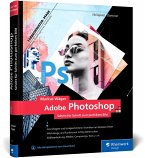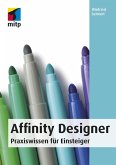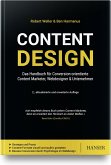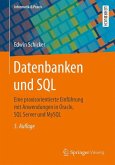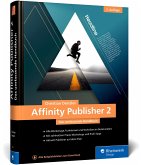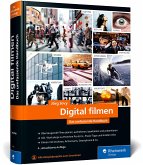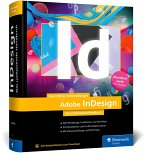Anke Goldbach
Affinity Designer
Schritt für Schritt zu Vektorkunst, Illustration und Screendesign - für Mac und Windows. Grundlagen und fortgeschrittene Techniken am Beispiel erklärt. Werkzeuge und Funktionen richtig beherrschen. Auf
Anke Goldbach
Affinity Designer
Schritt für Schritt zu Vektorkunst, Illustration und Screendesign - für Mac und Windows. Grundlagen und fortgeschrittene Techniken am Beispiel erklärt. Werkzeuge und Funktionen richtig beherrschen. Auf
- Gebundenes Buch
- Merkliste
- Auf die Merkliste
- Bewerten Bewerten
- Teilen
- Produkt teilen
- Produkterinnerung
- Produkterinnerung
Affinity Designer verstehen - ohne viel Mühe. Sie schlagen einfach den Workshop zu Ihrem Thema auf und arbeiten ihn nach - und die Funktionsweise der Software wird intuitiv deutlich. Sie werden erstaunt sein, wie schnell Sie die Werkzeuge beherrschen und wirklich kreativ werden können: Sie erstellen Logos, Buttons und Screendesigns für Ihre Website, gestalten Flyer oder Broschüren oder zeichnen und illustrieren mit Pinsel und Pixel. Mit attraktiven Anwendungsbeispielen, zahlreichen Tricks und Hintergrundwissen.
Aus dem Inhalt:
Arbeitsbereich und GrundlagenVektor-Kunst, Form und…mehr
Andere Kunden interessierten sich auch für
![Adobe Photoshop Adobe Photoshop]() Markus WägerAdobe Photoshop39,90 €
Markus WägerAdobe Photoshop39,90 €![Affinity Designer Affinity Designer]() Winfried SeimertAffinity Designer10,00 €
Winfried SeimertAffinity Designer10,00 €![Content Design Content Design]() Robert WellerContent Design44,99 €
Robert WellerContent Design44,99 €![Datenbanken und SQL Datenbanken und SQL]() Edwin SchickerDatenbanken und SQL44,99 €
Edwin SchickerDatenbanken und SQL44,99 €![Affinity Publisher 2 Affinity Publisher 2]() Christian DenzlerAffinity Publisher 244,90 €
Christian DenzlerAffinity Publisher 244,90 €![Digital filmen Digital filmen]() Jörg JovyDigital filmen39,90 €
Jörg JovyDigital filmen39,90 €![Adobe InDesign Adobe InDesign]() Hans Peter SchneebergerAdobe InDesign59,90 €
Hans Peter SchneebergerAdobe InDesign59,90 €
Affinity Designer verstehen - ohne viel Mühe. Sie schlagen einfach den Workshop zu Ihrem Thema auf und arbeiten ihn nach - und die Funktionsweise der Software wird intuitiv deutlich. Sie werden erstaunt sein, wie schnell Sie die Werkzeuge beherrschen und wirklich kreativ werden können: Sie erstellen Logos, Buttons und Screendesigns für Ihre Website, gestalten Flyer oder Broschüren oder zeichnen und illustrieren mit Pinsel und Pixel. Mit attraktiven Anwendungsbeispielen, zahlreichen Tricks und Hintergrundwissen.
Aus dem Inhalt:
Arbeitsbereich und GrundlagenVektor-Kunst, Form und FarbeEbenen und AuswahlenEbeneneffekte genießenObjekte verarbeitenIllustration mit Pinsel und PixelDesign, Text und LayoutWebdesign mit Affinity Designer
Aus dem Inhalt:
Arbeitsbereich und GrundlagenVektor-Kunst, Form und FarbeEbenen und AuswahlenEbeneneffekte genießenObjekte verarbeitenIllustration mit Pinsel und PixelDesign, Text und LayoutWebdesign mit Affinity Designer
Produktdetails
- Produktdetails
- Rheinwerk Design
- Verlag: Rheinwerk Verlag
- Artikelnr. des Verlages: 459/07166
- 2. Aufl.
- Seitenzahl: 308
- Erscheinungstermin: 20. Dezember 2019
- Deutsch
- Abmessung: 245mm x 196mm x 26mm
- Gewicht: 976g
- ISBN-13: 9783836271660
- ISBN-10: 3836271664
- Artikelnr.: 57085565
- Herstellerkennzeichnung Die Herstellerinformationen sind derzeit nicht verfügbar.
- Rheinwerk Design
- Verlag: Rheinwerk Verlag
- Artikelnr. des Verlages: 459/07166
- 2. Aufl.
- Seitenzahl: 308
- Erscheinungstermin: 20. Dezember 2019
- Deutsch
- Abmessung: 245mm x 196mm x 26mm
- Gewicht: 976g
- ISBN-13: 9783836271660
- ISBN-10: 3836271664
- Artikelnr.: 57085565
- Herstellerkennzeichnung Die Herstellerinformationen sind derzeit nicht verfügbar.
Die diplomierte Grafikdesignerin und freischaffende Illustratorin Anke Goldbach arbeitet seit 10 Jahren mit InDesign, Illustrator und Photoshop. Ihre Schwerpunkte sind Editorial Design, Logo Design sowie analoge und digitale Illustration. Bereits vor dem Erscheinen der deutschen Version von Affinity Designer hat sie hilfreiche Tutorials auf Youtube und unter www.discovery-affinity-designer.com veröffentlicht.
Über dieses Buch ... 10
Kapitel 1:. Arbeitsbereich und Grundlagen ... 12
GRUNDLAGENEXKURS: Die drei Personas ... 14
Arbeitsbereich einrichten ... 18
Assistenten konfigurieren ... 21
Dokument anlegen ... 23
Auflösung einstellen und ändern ... 26
Darstellungsgröße ändern ... 28
Bildansichten navigieren ... 30
Farbe definieren ... 32
Farbfelder und Paletten nutzen ... 36
Änderungen rückgängig machen ... 39
Arbeiten speichern ... 41
Arbeiten exportieren ... 43
Exportieren per Export Persona ... 45
Kapitel 2:. Designhilfen und Tipps ... 48
GRUNDLAGENEXKURS: Illustration und Design ... 50
Ebenen anordnen ... 56
ArtBoards verwenden ... 60
Lineale und Hilfslinien verwenden ... 64
Seitenränder festlegen ... 66
Leinwand drehen ... 68
Raster einblenden ... 70
Magnetische Ausrichtung nutzen ... 72
Dynamische Hilfslinien verwenden ... 74
Webgrafiken pixelgenau ... 76
Arbeiten mit Snapshots ... 78
GRUNDLAGENEXKURS: Die wichtigsten Tastenkürzel ... 80
Kapitel 3:. Kurven, Formen und Farben ... 84
GRUNDLAGENEXKURS: Vektorkunst -- Pfade und Formen ... 86
Linien und Formen zeichnen ... 94
Objekte in Kurven umwandeln ... 96
Kurven und Formen bearbeiten ... 98
Formwerkzeug handhaben ... 100
8-Bit-Illustrationen erzeugen ... 102
Ecken abrunden ... 104
Lasern und Fräsen ausprobieren ... 106
Farbverlauf und Transparenz ... 108
GRUNDLAGENEXKURS: Die Bedeutung der Farben ... 110
GRUNDLAGENEXKURS: Grundlagen der Farbenlehre ... 112
Kapitel 4:. Objekte verarbeiten ... 116
Objekte gruppieren und duplizieren ... 118
Objekte verteilen ... 120
Objekte sortieren ... 122
Objekte als Ziel auswählen ... 124
Objekte transformieren ... 126
Objektstile speichern ... 128
Objekte rastern ... 130
Kapitel 5:. Ebenen illustratorisch einbeziehen ... 132
GRUNDLAGENEXKURS: Professionelles Illustrieren ... 134
GRUNDLAGENEXKURS: Illustrieren mit Affinity Designer ... 136
Duplizierte Hintergründe erzeugen ... 142
Ebenendeckkraft und Mischmodi ... 144
Räumlichkeit erzeugen ... 148
Ebenen maskieren ... 150
Anpassungsebenen anwenden ... 152
Kapitel 6:. Ebeneneffekte ... 156
3D-Effekte ... 158
Abgerundete Kanten und Schatten ... 160
Farbstimmung erzeugen ... 162
Bewegung durch Unschärfe ... 164
Grafik mit Farbverlauf mischen ... 166
Farbschimmer ... 168
Räumlichkeit durch Schatten ... 170
Grafik vom Hintergrund abheben ... 172
Kapitel 7:. Illustrationen mit Pixel und Pinsel ... 174
GRUNDLAGENEXKURS: Vektorgrafiken mit Pixeln mischen ... 176
Pinsel einstellen ... 184
Vektor- und Pixelpinsel ... 186
Grafiken mit Blendern verwischen ... 188
Unerwünschte Elemente entfernen ... 190
Retuschieren in der Pixel Persona ... 192
Das Pinselsortiment erweitern ... 194
Pinsel selbst erstellen ... 196
Pinsel mit Freunden teilen ... 200
Kapitel 8:. Pixelauswahl un Freistellen ... 202
Pixelauswahl erstellen ... 204
Pixelauswahl nach Bereichen ... 206
Pixelauswahl nach Farbprobe ... 208
Pixelauswahl ändern ... 210
Kanten einer Auswahl verfeinern ... 212
Umrandungsauswahl entdecken ... 214
Kapitel 9:. Typografie und Textwerkzeuge ... 216
GRUNDLAGENEXKURS: Textverarbeitung in Affinity Designer ... 218
GRUNDLAGENEXKURS: Typografie und Layout ... 220
GRUNDLAGENEXKURS: Die Textgestaltung ... 222
GRUNDLAGENEXKURS: Veredelungen und Sonderfarben ... 224
Texte schreiben ... 226
Fülltext und Textformatierung ... 228
Zeichenformatierung ... 230
Absatzformatierung ... 232
Eine Visitenkarte gestalten ... 234
Textstile nutzen ... 236
Ein Logo im Rundsatz ... 240
Text mit einem Bild füllen ... 242
Grafiktext mit Pinsel verändern ... 244
Text räumlich wirken lassen ... 246
Farben automatisch ändern ... 248
Kapitel 10:. Responsives Webdesign ... 250
GRUNDLAGENEXKURS: Webdesign in Affinity Designer ... 252
GRUNDLAGENEXKURS: Einführung ins Webdesign ... 256
GRUNDLAGENEXKURS: UX- und UI-Design ... 258
Formatvorgaben für Geräte ... 260
Logo webfreundlich anlegen ... 262
Favicon anfertigen ... 264
Icons erstellen ... 266
Buttons designen ... 268
Symbole verwalten ... 270
Header aufbauen ... 272
Assets nutzen ... 274
Muster per Symbole kreieren ... 276
Isometrische Projektionsebene ... 278
Beschränkungen definieren ... 280
GRUNDLAGENEXKURS: Affinity Designer auf dem iPad ... 284
GRUNDLAGENEXKURS: Die Werkzeuge und Shortcuts ... 288
GRUNDLAGENEXKURS: Gesten auf dem iPad ... 290
GRUNDLAGENEXKURS: Das Studio und dessen Panel ... 292
Das Beispielmaterial zum Buch ... 298
Index ... 299
Kapitel 1:. Arbeitsbereich und Grundlagen ... 12
GRUNDLAGENEXKURS: Die drei Personas ... 14
Arbeitsbereich einrichten ... 18
Assistenten konfigurieren ... 21
Dokument anlegen ... 23
Auflösung einstellen und ändern ... 26
Darstellungsgröße ändern ... 28
Bildansichten navigieren ... 30
Farbe definieren ... 32
Farbfelder und Paletten nutzen ... 36
Änderungen rückgängig machen ... 39
Arbeiten speichern ... 41
Arbeiten exportieren ... 43
Exportieren per Export Persona ... 45
Kapitel 2:. Designhilfen und Tipps ... 48
GRUNDLAGENEXKURS: Illustration und Design ... 50
Ebenen anordnen ... 56
ArtBoards verwenden ... 60
Lineale und Hilfslinien verwenden ... 64
Seitenränder festlegen ... 66
Leinwand drehen ... 68
Raster einblenden ... 70
Magnetische Ausrichtung nutzen ... 72
Dynamische Hilfslinien verwenden ... 74
Webgrafiken pixelgenau ... 76
Arbeiten mit Snapshots ... 78
GRUNDLAGENEXKURS: Die wichtigsten Tastenkürzel ... 80
Kapitel 3:. Kurven, Formen und Farben ... 84
GRUNDLAGENEXKURS: Vektorkunst -- Pfade und Formen ... 86
Linien und Formen zeichnen ... 94
Objekte in Kurven umwandeln ... 96
Kurven und Formen bearbeiten ... 98
Formwerkzeug handhaben ... 100
8-Bit-Illustrationen erzeugen ... 102
Ecken abrunden ... 104
Lasern und Fräsen ausprobieren ... 106
Farbverlauf und Transparenz ... 108
GRUNDLAGENEXKURS: Die Bedeutung der Farben ... 110
GRUNDLAGENEXKURS: Grundlagen der Farbenlehre ... 112
Kapitel 4:. Objekte verarbeiten ... 116
Objekte gruppieren und duplizieren ... 118
Objekte verteilen ... 120
Objekte sortieren ... 122
Objekte als Ziel auswählen ... 124
Objekte transformieren ... 126
Objektstile speichern ... 128
Objekte rastern ... 130
Kapitel 5:. Ebenen illustratorisch einbeziehen ... 132
GRUNDLAGENEXKURS: Professionelles Illustrieren ... 134
GRUNDLAGENEXKURS: Illustrieren mit Affinity Designer ... 136
Duplizierte Hintergründe erzeugen ... 142
Ebenendeckkraft und Mischmodi ... 144
Räumlichkeit erzeugen ... 148
Ebenen maskieren ... 150
Anpassungsebenen anwenden ... 152
Kapitel 6:. Ebeneneffekte ... 156
3D-Effekte ... 158
Abgerundete Kanten und Schatten ... 160
Farbstimmung erzeugen ... 162
Bewegung durch Unschärfe ... 164
Grafik mit Farbverlauf mischen ... 166
Farbschimmer ... 168
Räumlichkeit durch Schatten ... 170
Grafik vom Hintergrund abheben ... 172
Kapitel 7:. Illustrationen mit Pixel und Pinsel ... 174
GRUNDLAGENEXKURS: Vektorgrafiken mit Pixeln mischen ... 176
Pinsel einstellen ... 184
Vektor- und Pixelpinsel ... 186
Grafiken mit Blendern verwischen ... 188
Unerwünschte Elemente entfernen ... 190
Retuschieren in der Pixel Persona ... 192
Das Pinselsortiment erweitern ... 194
Pinsel selbst erstellen ... 196
Pinsel mit Freunden teilen ... 200
Kapitel 8:. Pixelauswahl un Freistellen ... 202
Pixelauswahl erstellen ... 204
Pixelauswahl nach Bereichen ... 206
Pixelauswahl nach Farbprobe ... 208
Pixelauswahl ändern ... 210
Kanten einer Auswahl verfeinern ... 212
Umrandungsauswahl entdecken ... 214
Kapitel 9:. Typografie und Textwerkzeuge ... 216
GRUNDLAGENEXKURS: Textverarbeitung in Affinity Designer ... 218
GRUNDLAGENEXKURS: Typografie und Layout ... 220
GRUNDLAGENEXKURS: Die Textgestaltung ... 222
GRUNDLAGENEXKURS: Veredelungen und Sonderfarben ... 224
Texte schreiben ... 226
Fülltext und Textformatierung ... 228
Zeichenformatierung ... 230
Absatzformatierung ... 232
Eine Visitenkarte gestalten ... 234
Textstile nutzen ... 236
Ein Logo im Rundsatz ... 240
Text mit einem Bild füllen ... 242
Grafiktext mit Pinsel verändern ... 244
Text räumlich wirken lassen ... 246
Farben automatisch ändern ... 248
Kapitel 10:. Responsives Webdesign ... 250
GRUNDLAGENEXKURS: Webdesign in Affinity Designer ... 252
GRUNDLAGENEXKURS: Einführung ins Webdesign ... 256
GRUNDLAGENEXKURS: UX- und UI-Design ... 258
Formatvorgaben für Geräte ... 260
Logo webfreundlich anlegen ... 262
Favicon anfertigen ... 264
Icons erstellen ... 266
Buttons designen ... 268
Symbole verwalten ... 270
Header aufbauen ... 272
Assets nutzen ... 274
Muster per Symbole kreieren ... 276
Isometrische Projektionsebene ... 278
Beschränkungen definieren ... 280
GRUNDLAGENEXKURS: Affinity Designer auf dem iPad ... 284
GRUNDLAGENEXKURS: Die Werkzeuge und Shortcuts ... 288
GRUNDLAGENEXKURS: Gesten auf dem iPad ... 290
GRUNDLAGENEXKURS: Das Studio und dessen Panel ... 292
Das Beispielmaterial zum Buch ... 298
Index ... 299
Über dieses Buch ... 10
Kapitel 1:. Arbeitsbereich und Grundlagen ... 12
GRUNDLAGENEXKURS: Die drei Personas ... 14
Arbeitsbereich einrichten ... 18
Assistenten konfigurieren ... 21
Dokument anlegen ... 23
Auflösung einstellen und ändern ... 26
Darstellungsgröße ändern ... 28
Bildansichten navigieren ... 30
Farbe definieren ... 32
Farbfelder und Paletten nutzen ... 36
Änderungen rückgängig machen ... 39
Arbeiten speichern ... 41
Arbeiten exportieren ... 43
Exportieren per Export Persona ... 45
Kapitel 2:. Designhilfen und Tipps ... 48
GRUNDLAGENEXKURS: Illustration und Design ... 50
Ebenen anordnen ... 56
ArtBoards verwenden ... 60
Lineale und Hilfslinien verwenden ... 64
Seitenränder festlegen ... 66
Leinwand drehen ... 68
Raster einblenden ... 70
Magnetische Ausrichtung nutzen ... 72
Dynamische Hilfslinien verwenden ... 74
Webgrafiken pixelgenau ... 76
Arbeiten mit Snapshots ... 78
GRUNDLAGENEXKURS: Die wichtigsten Tastenkürzel ... 80
Kapitel 3:. Kurven, Formen und Farben ... 84
GRUNDLAGENEXKURS: Vektorkunst -- Pfade und Formen ... 86
Linien und Formen zeichnen ... 94
Objekte in Kurven umwandeln ... 96
Kurven und Formen bearbeiten ... 98
Formwerkzeug handhaben ... 100
8-Bit-Illustrationen erzeugen ... 102
Ecken abrunden ... 104
Lasern und Fräsen ausprobieren ... 106
Farbverlauf und Transparenz ... 108
GRUNDLAGENEXKURS: Die Bedeutung der Farben ... 110
GRUNDLAGENEXKURS: Grundlagen der Farbenlehre ... 112
Kapitel 4:. Objekte verarbeiten ... 116
Objekte gruppieren und duplizieren ... 118
Objekte verteilen ... 120
Objekte sortieren ... 122
Objekte als Ziel auswählen ... 124
Objekte transformieren ... 126
Objektstile speichern ... 128
Objekte rastern ... 130
Kapitel 5:. Ebenen illustratorisch einbeziehen ... 132
GRUNDLAGENEXKURS: Professionelles Illustrieren ... 134
GRUNDLAGENEXKURS: Illustrieren mit Affinity Designer ... 136
Duplizierte Hintergründe erzeugen ... 142
Ebenendeckkraft und Mischmodi ... 144
Räumlichkeit erzeugen ... 148
Ebenen maskieren ... 150
Anpassungsebenen anwenden ... 152
Kapitel 6:. Ebeneneffekte ... 156
3D-Effekte ... 158
Abgerundete Kanten und Schatten ... 160
Farbstimmung erzeugen ... 162
Bewegung durch Unschärfe ... 164
Grafik mit Farbverlauf mischen ... 166
Farbschimmer ... 168
Räumlichkeit durch Schatten ... 170
Grafik vom Hintergrund abheben ... 172
Kapitel 7:. Illustrationen mit Pixel und Pinsel ... 174
GRUNDLAGENEXKURS: Vektorgrafiken mit Pixeln mischen ... 176
Pinsel einstellen ... 184
Vektor- und Pixelpinsel ... 186
Grafiken mit Blendern verwischen ... 188
Unerwünschte Elemente entfernen ... 190
Retuschieren in der Pixel Persona ... 192
Das Pinselsortiment erweitern ... 194
Pinsel selbst erstellen ... 196
Pinsel mit Freunden teilen ... 200
Kapitel 8:. Pixelauswahl un Freistellen ... 202
Pixelauswahl erstellen ... 204
Pixelauswahl nach Bereichen ... 206
Pixelauswahl nach Farbprobe ... 208
Pixelauswahl ändern ... 210
Kanten einer Auswahl verfeinern ... 212
Umrandungsauswahl entdecken ... 214
Kapitel 9:. Typografie und Textwerkzeuge ... 216
GRUNDLAGENEXKURS: Textverarbeitung in Affinity Designer ... 218
GRUNDLAGENEXKURS: Typografie und Layout ... 220
GRUNDLAGENEXKURS: Die Textgestaltung ... 222
GRUNDLAGENEXKURS: Veredelungen und Sonderfarben ... 224
Texte schreiben ... 226
Fülltext und Textformatierung ... 228
Zeichenformatierung ... 230
Absatzformatierung ... 232
Eine Visitenkarte gestalten ... 234
Textstile nutzen ... 236
Ein Logo im Rundsatz ... 240
Text mit einem Bild füllen ... 242
Grafiktext mit Pinsel verändern ... 244
Text räumlich wirken lassen ... 246
Farben automatisch ändern ... 248
Kapitel 10:. Responsives Webdesign ... 250
GRUNDLAGENEXKURS: Webdesign in Affinity Designer ... 252
GRUNDLAGENEXKURS: Einführung ins Webdesign ... 256
GRUNDLAGENEXKURS: UX- und UI-Design ... 258
Formatvorgaben für Geräte ... 260
Logo webfreundlich anlegen ... 262
Favicon anfertigen ... 264
Icons erstellen ... 266
Buttons designen ... 268
Symbole verwalten ... 270
Header aufbauen ... 272
Assets nutzen ... 274
Muster per Symbole kreieren ... 276
Isometrische Projektionsebene ... 278
Beschränkungen definieren ... 280
GRUNDLAGENEXKURS: Affinity Designer auf dem iPad ... 284
GRUNDLAGENEXKURS: Die Werkzeuge und Shortcuts ... 288
GRUNDLAGENEXKURS: Gesten auf dem iPad ... 290
GRUNDLAGENEXKURS: Das Studio und dessen Panel ... 292
Das Beispielmaterial zum Buch ... 298
Index ... 299
Kapitel 1:. Arbeitsbereich und Grundlagen ... 12
GRUNDLAGENEXKURS: Die drei Personas ... 14
Arbeitsbereich einrichten ... 18
Assistenten konfigurieren ... 21
Dokument anlegen ... 23
Auflösung einstellen und ändern ... 26
Darstellungsgröße ändern ... 28
Bildansichten navigieren ... 30
Farbe definieren ... 32
Farbfelder und Paletten nutzen ... 36
Änderungen rückgängig machen ... 39
Arbeiten speichern ... 41
Arbeiten exportieren ... 43
Exportieren per Export Persona ... 45
Kapitel 2:. Designhilfen und Tipps ... 48
GRUNDLAGENEXKURS: Illustration und Design ... 50
Ebenen anordnen ... 56
ArtBoards verwenden ... 60
Lineale und Hilfslinien verwenden ... 64
Seitenränder festlegen ... 66
Leinwand drehen ... 68
Raster einblenden ... 70
Magnetische Ausrichtung nutzen ... 72
Dynamische Hilfslinien verwenden ... 74
Webgrafiken pixelgenau ... 76
Arbeiten mit Snapshots ... 78
GRUNDLAGENEXKURS: Die wichtigsten Tastenkürzel ... 80
Kapitel 3:. Kurven, Formen und Farben ... 84
GRUNDLAGENEXKURS: Vektorkunst -- Pfade und Formen ... 86
Linien und Formen zeichnen ... 94
Objekte in Kurven umwandeln ... 96
Kurven und Formen bearbeiten ... 98
Formwerkzeug handhaben ... 100
8-Bit-Illustrationen erzeugen ... 102
Ecken abrunden ... 104
Lasern und Fräsen ausprobieren ... 106
Farbverlauf und Transparenz ... 108
GRUNDLAGENEXKURS: Die Bedeutung der Farben ... 110
GRUNDLAGENEXKURS: Grundlagen der Farbenlehre ... 112
Kapitel 4:. Objekte verarbeiten ... 116
Objekte gruppieren und duplizieren ... 118
Objekte verteilen ... 120
Objekte sortieren ... 122
Objekte als Ziel auswählen ... 124
Objekte transformieren ... 126
Objektstile speichern ... 128
Objekte rastern ... 130
Kapitel 5:. Ebenen illustratorisch einbeziehen ... 132
GRUNDLAGENEXKURS: Professionelles Illustrieren ... 134
GRUNDLAGENEXKURS: Illustrieren mit Affinity Designer ... 136
Duplizierte Hintergründe erzeugen ... 142
Ebenendeckkraft und Mischmodi ... 144
Räumlichkeit erzeugen ... 148
Ebenen maskieren ... 150
Anpassungsebenen anwenden ... 152
Kapitel 6:. Ebeneneffekte ... 156
3D-Effekte ... 158
Abgerundete Kanten und Schatten ... 160
Farbstimmung erzeugen ... 162
Bewegung durch Unschärfe ... 164
Grafik mit Farbverlauf mischen ... 166
Farbschimmer ... 168
Räumlichkeit durch Schatten ... 170
Grafik vom Hintergrund abheben ... 172
Kapitel 7:. Illustrationen mit Pixel und Pinsel ... 174
GRUNDLAGENEXKURS: Vektorgrafiken mit Pixeln mischen ... 176
Pinsel einstellen ... 184
Vektor- und Pixelpinsel ... 186
Grafiken mit Blendern verwischen ... 188
Unerwünschte Elemente entfernen ... 190
Retuschieren in der Pixel Persona ... 192
Das Pinselsortiment erweitern ... 194
Pinsel selbst erstellen ... 196
Pinsel mit Freunden teilen ... 200
Kapitel 8:. Pixelauswahl un Freistellen ... 202
Pixelauswahl erstellen ... 204
Pixelauswahl nach Bereichen ... 206
Pixelauswahl nach Farbprobe ... 208
Pixelauswahl ändern ... 210
Kanten einer Auswahl verfeinern ... 212
Umrandungsauswahl entdecken ... 214
Kapitel 9:. Typografie und Textwerkzeuge ... 216
GRUNDLAGENEXKURS: Textverarbeitung in Affinity Designer ... 218
GRUNDLAGENEXKURS: Typografie und Layout ... 220
GRUNDLAGENEXKURS: Die Textgestaltung ... 222
GRUNDLAGENEXKURS: Veredelungen und Sonderfarben ... 224
Texte schreiben ... 226
Fülltext und Textformatierung ... 228
Zeichenformatierung ... 230
Absatzformatierung ... 232
Eine Visitenkarte gestalten ... 234
Textstile nutzen ... 236
Ein Logo im Rundsatz ... 240
Text mit einem Bild füllen ... 242
Grafiktext mit Pinsel verändern ... 244
Text räumlich wirken lassen ... 246
Farben automatisch ändern ... 248
Kapitel 10:. Responsives Webdesign ... 250
GRUNDLAGENEXKURS: Webdesign in Affinity Designer ... 252
GRUNDLAGENEXKURS: Einführung ins Webdesign ... 256
GRUNDLAGENEXKURS: UX- und UI-Design ... 258
Formatvorgaben für Geräte ... 260
Logo webfreundlich anlegen ... 262
Favicon anfertigen ... 264
Icons erstellen ... 266
Buttons designen ... 268
Symbole verwalten ... 270
Header aufbauen ... 272
Assets nutzen ... 274
Muster per Symbole kreieren ... 276
Isometrische Projektionsebene ... 278
Beschränkungen definieren ... 280
GRUNDLAGENEXKURS: Affinity Designer auf dem iPad ... 284
GRUNDLAGENEXKURS: Die Werkzeuge und Shortcuts ... 288
GRUNDLAGENEXKURS: Gesten auf dem iPad ... 290
GRUNDLAGENEXKURS: Das Studio und dessen Panel ... 292
Das Beispielmaterial zum Buch ... 298
Index ... 299